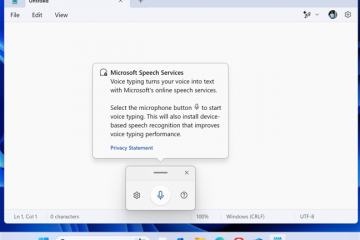Windows 11 per aggiungere un indicatore VPN all’icona di rete. La funzione è in fase di sviluppo sulla build 25247. E funziona solo per il client integrato quando si utilizza Ethernet, non Wi-Fi.
Windows 11 sarà presto in grado di mostrarti quando il computer si connette a un’altra rete tramite una connessione VPN (rete privata virtuale) con un nuovo indicatore di badge per l’icona di rete.
Schermata solo @media e (min-width: 0px) e (min-height: 0px) { div[id^=”bsa-zone_1659356193270-5_123456″] { min-width: 300px; altezza minima: 250px; } } @media solo schermo e (min-width: 640px) e (min-height: 0px) { div[id^=”bsa-zone_1659356193270-5_123456″] { min-width: 120px; altezza minima: 600px; } }
Sebbene si tratti di un cambiamento sottile, in passato era possibile confermare se il dispositivo utilizzava una connessione VPN solo dal riquadro a comparsa”Impostazioni rapide”o dalla pagina”VPN”nell’app Impostazioni. Ciò non solo ha aggiunto ulteriori passaggi per determinare se eri connesso alla rete remota, ma (a volte) ha anche fatto dimenticare agli utenti di disconnettersi.
Attualmente, il nuovo indicatore VPN per l’icona di rete è visibile quando si utilizza il client integrato del sistema. Se utilizzi client di terze parti, non vedrai l’icona aggiornata. Inoltre, il badge è disponibile solo per le connessioni effettuate tramite Ethernet, non Wi-Fi.
![]() @media solo schermo e (min-width: 0px) e (min-height: 0px) { div[id^=”bsa-zone_1659356505923-0_123456″] { min-width: 300px ; altezza minima: 250px; } } @media solo schermo e (min-width: 640px) e (min-height: 0px) { div[id^=”bsa-zone_1659356505923-0_123456″] { min-width: 300px; altezza minima: 250px; } }
@media solo schermo e (min-width: 0px) e (min-height: 0px) { div[id^=”bsa-zone_1659356505923-0_123456″] { min-width: 300px ; altezza minima: 250px; } } @media solo schermo e (min-width: 640px) e (min-height: 0px) { div[id^=”bsa-zone_1659356505923-0_123456″] { min-width: 300px; altezza minima: 250px; } }
La nuova funzionalità è disponibile a partire da Windows 11 build 25247 e versioni successive (tramite @PhantomOfEarth), ma al momento è un’opzione che devi abilitare manualmente.
Abilita l’indicatore VPN per l’icona di rete della barra delle applicazioni
Per abilitare l’icona sovrapposta VPN nella barra delle applicazioni , utilizza questi passaggi:
Per abilitare la funzionalità dell’indicatore VPN nascosto su Windows 11, dovrai scaricare e decomprimere il Strumento da riga di comando ViveTool. Quindi devi aprire lo strumento con il prompt dei comandi come amministratore ed eseguire questi comandi:
Abilita badge VPN: vivetool/enable/id:38113452 Disabilita badge VPN: vivetool/disable/id:38113452
Dopo aver completato i passaggi, la prossima volta che il dispositivo si connette a una rete privata virtuale tramite una connessione Ethernet, vedrai un nuovo indicatore nell’icona della rete.
@media solo schermo e (min-width: 0px) e (min-height: 0px) { div[id^=”bsa-zone_1659356403005-2_123456″] { min-width: 300px; altezza minima: 250px; } } @media solo schermo e (min-width: 640px) e (min-height: 0px) { div[id^=”bsa-zone_1659356403005-2_123456″] { min-width: 300px; altezza minima: 250px; } }